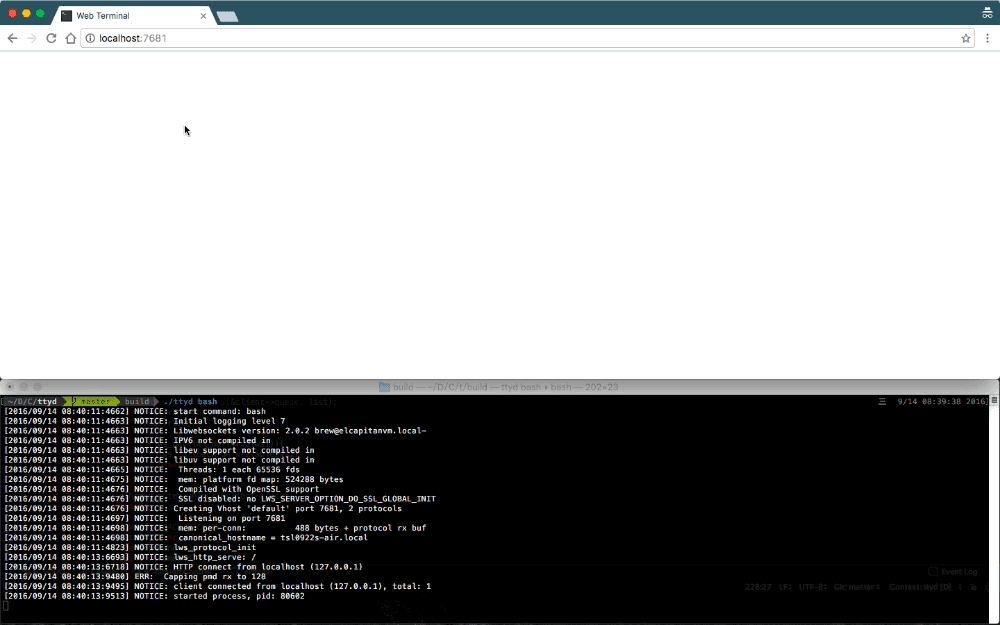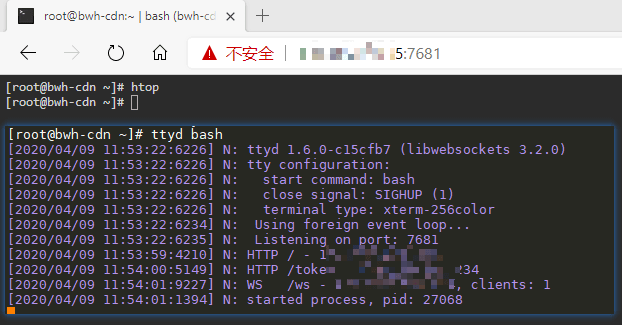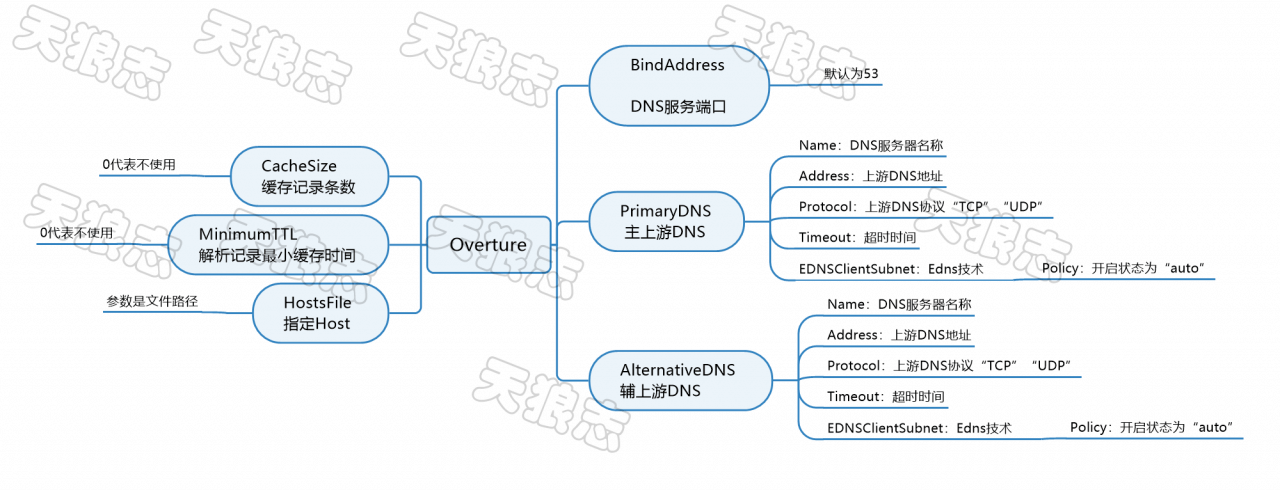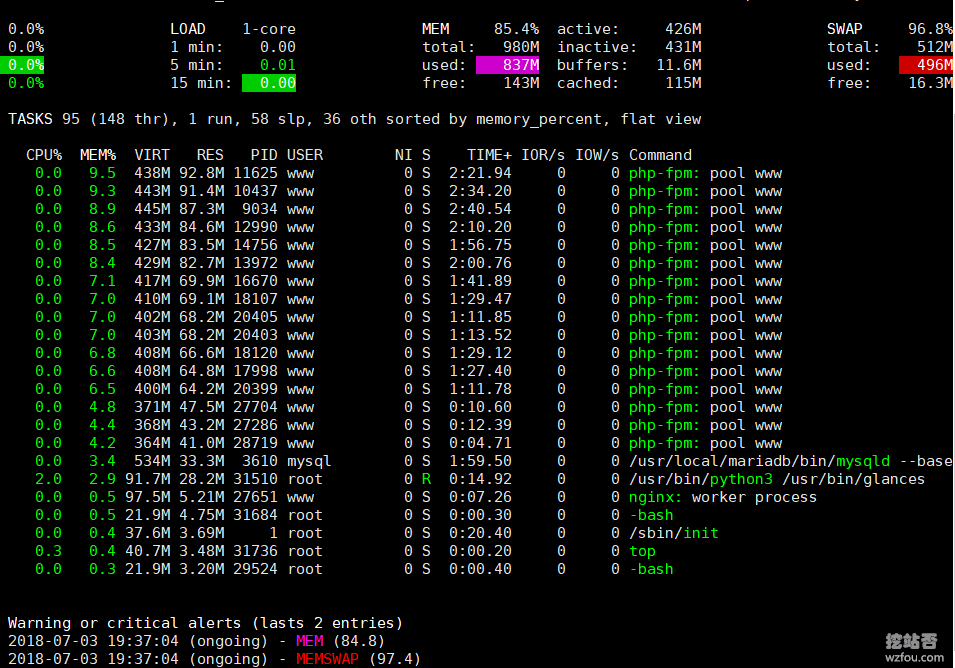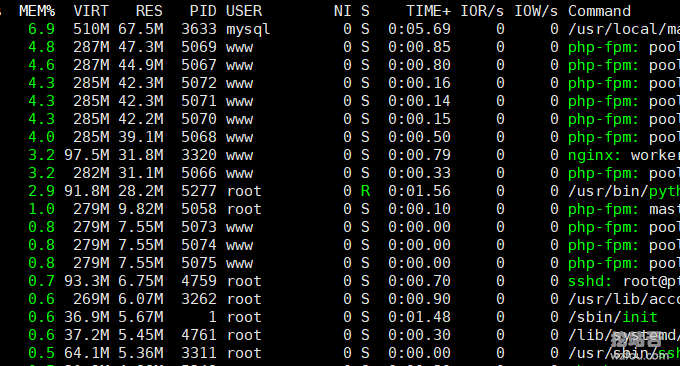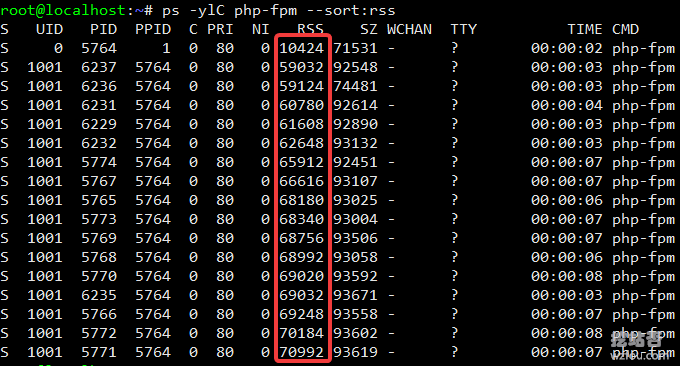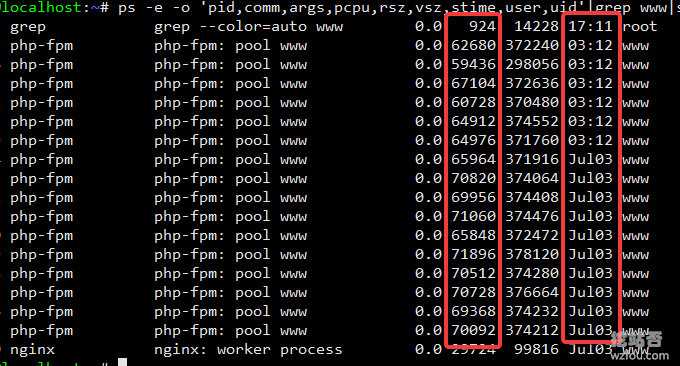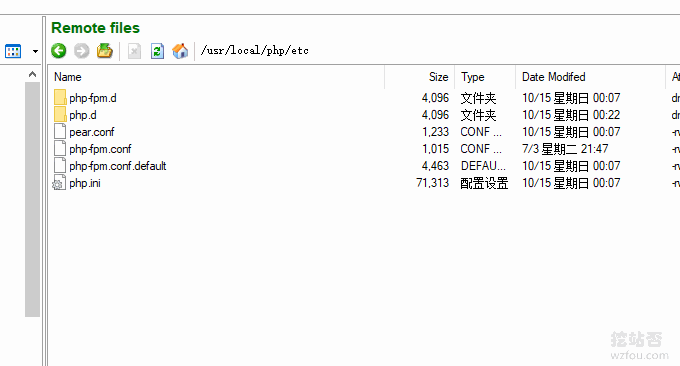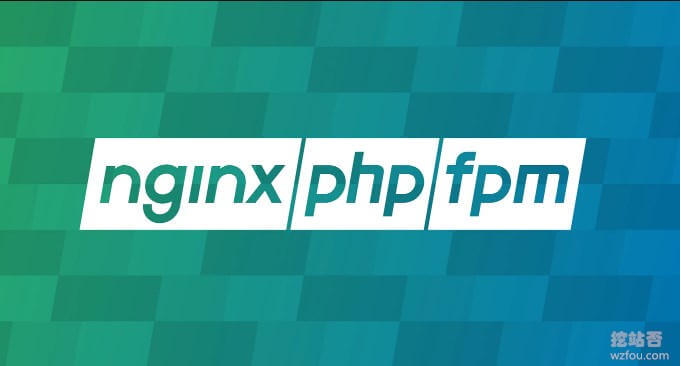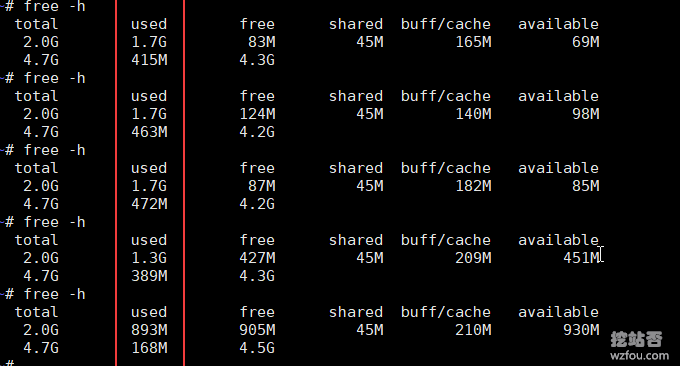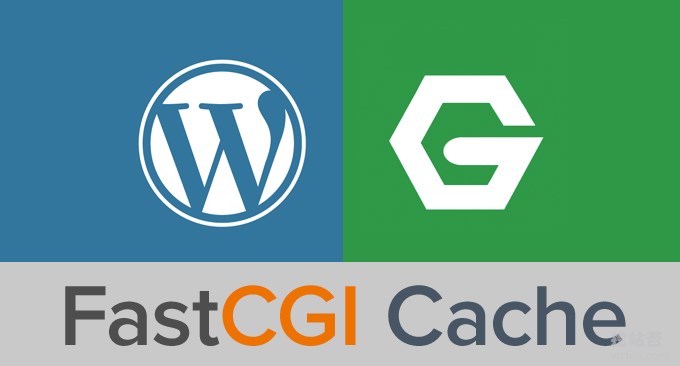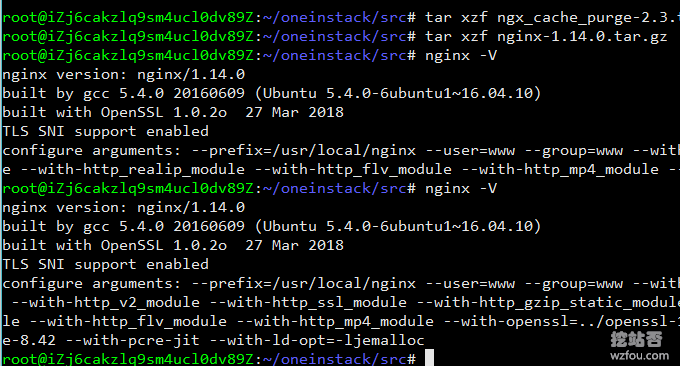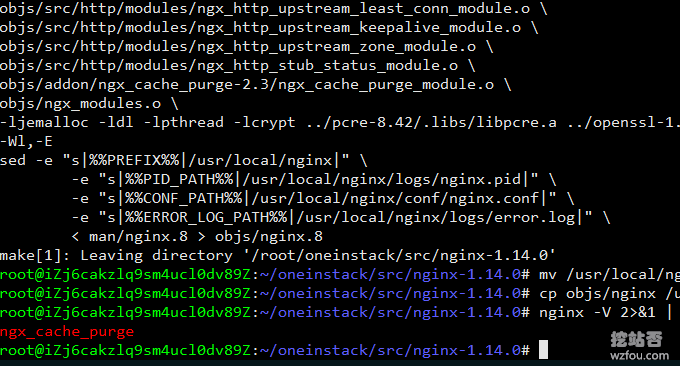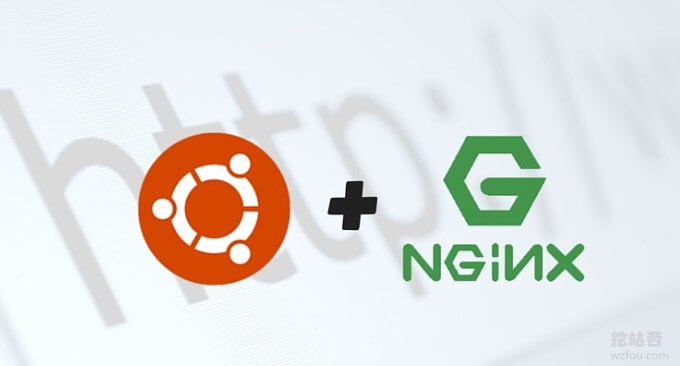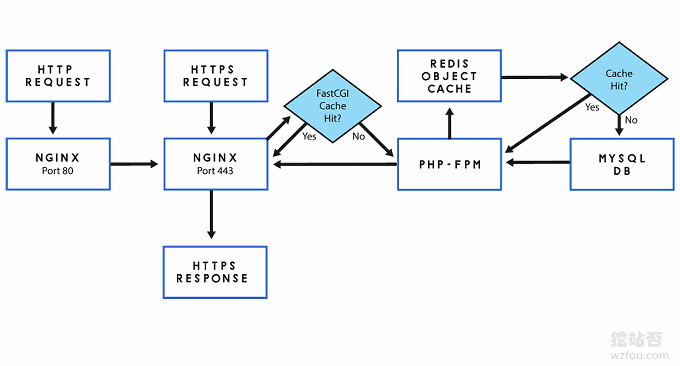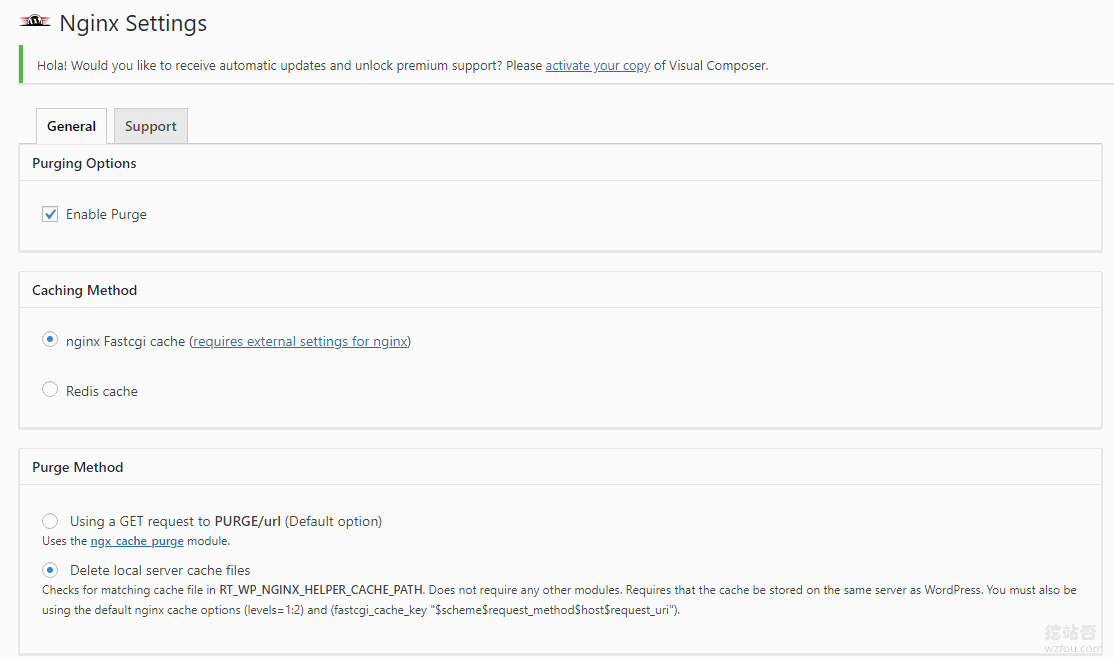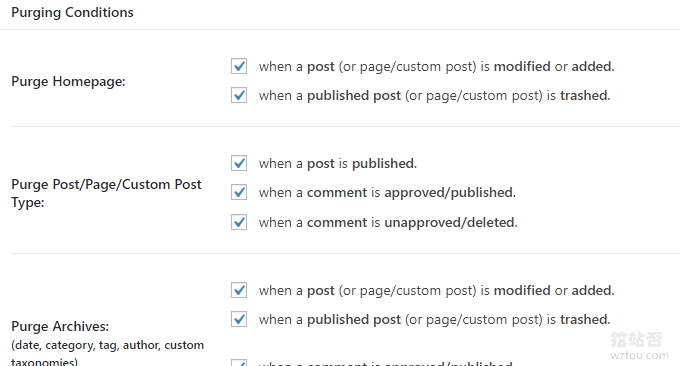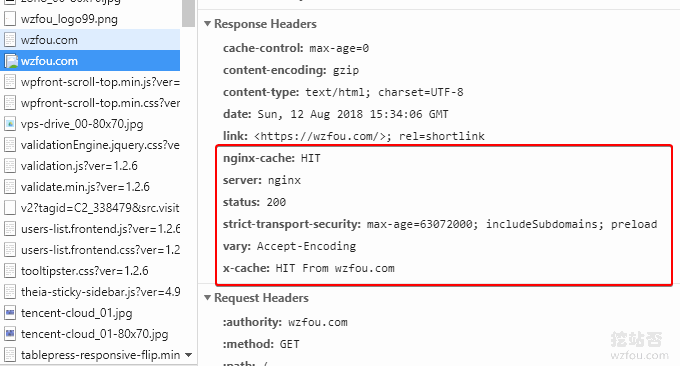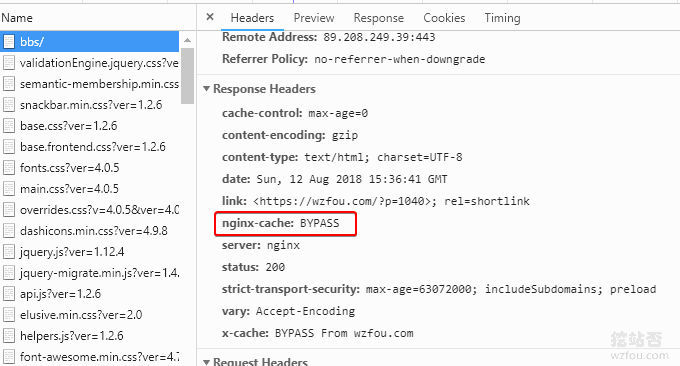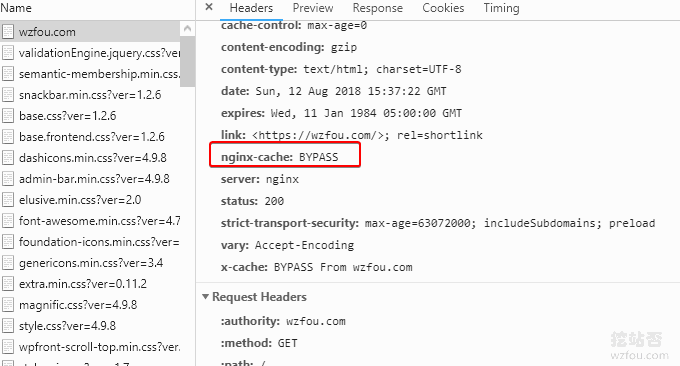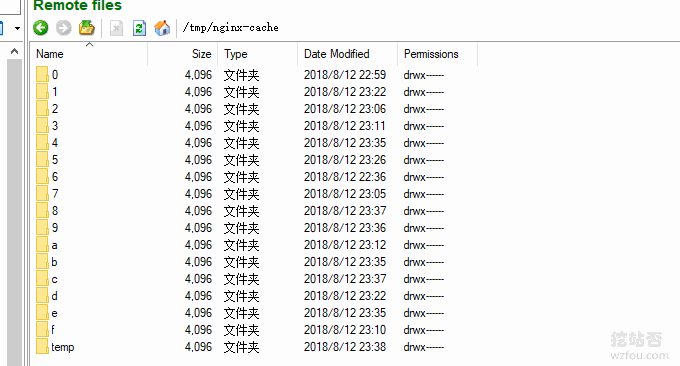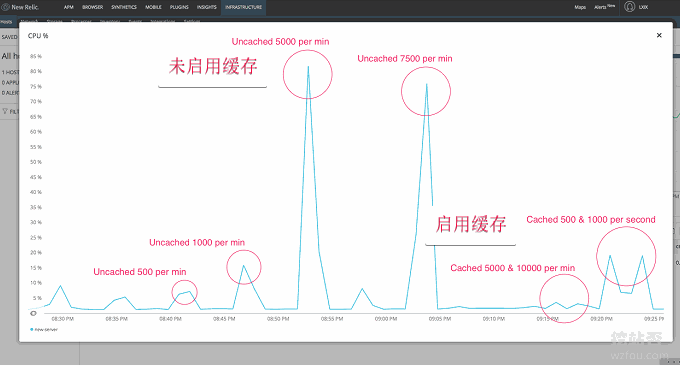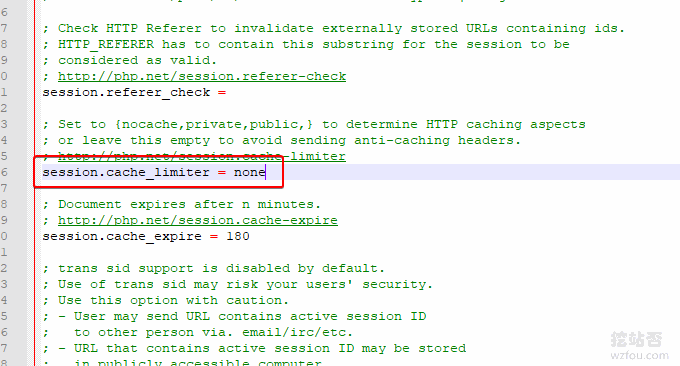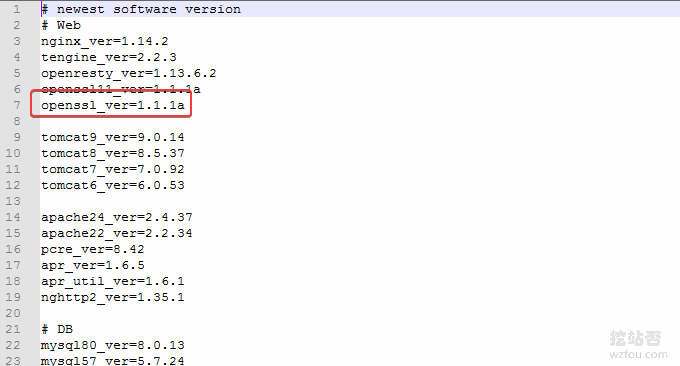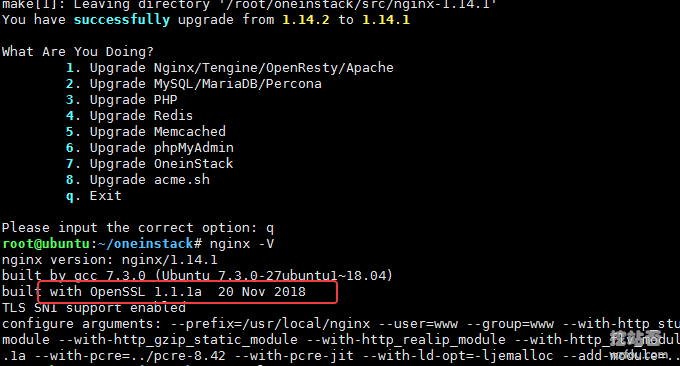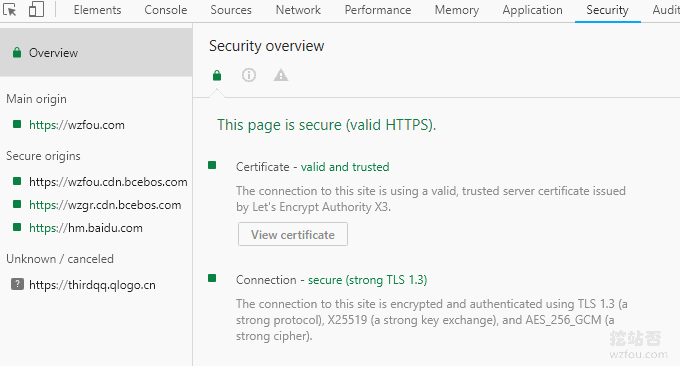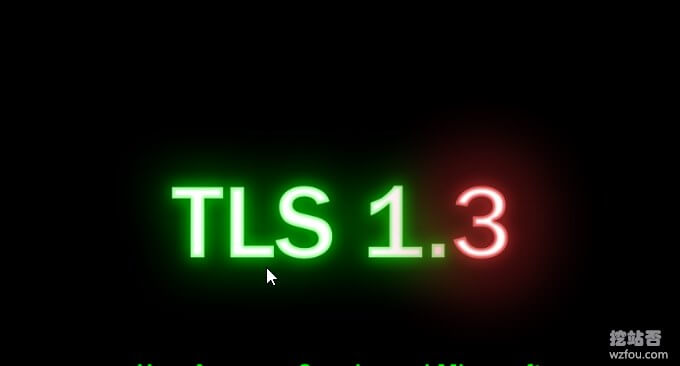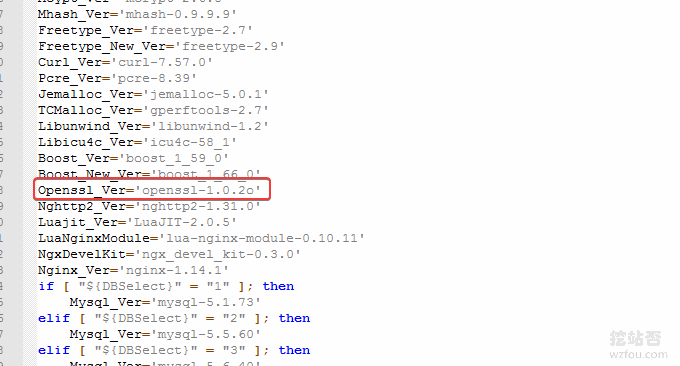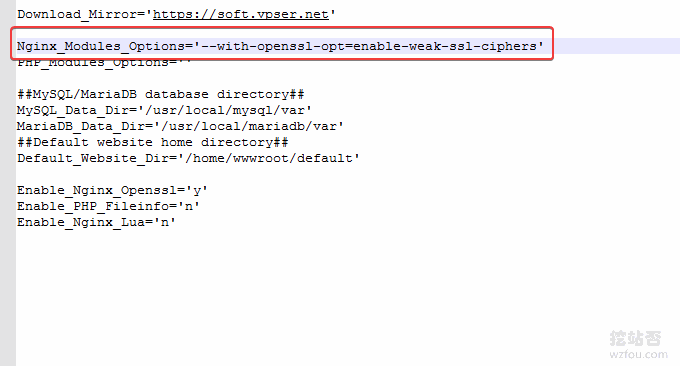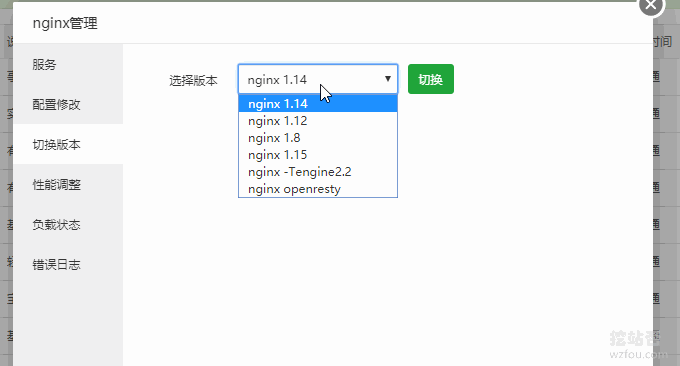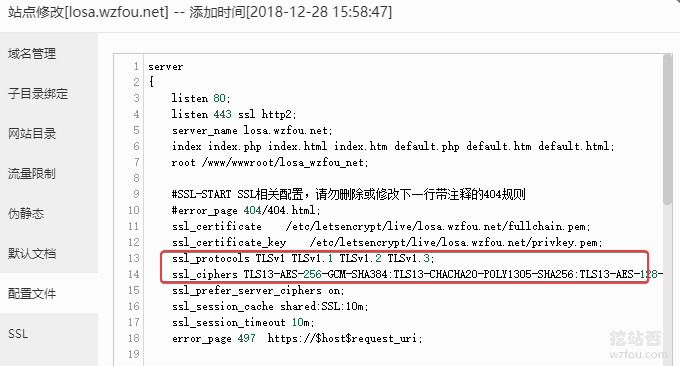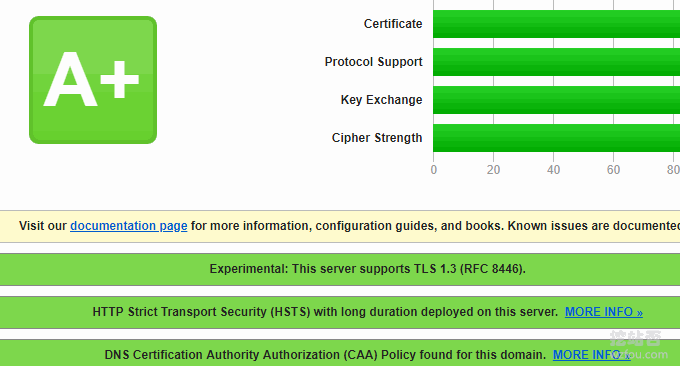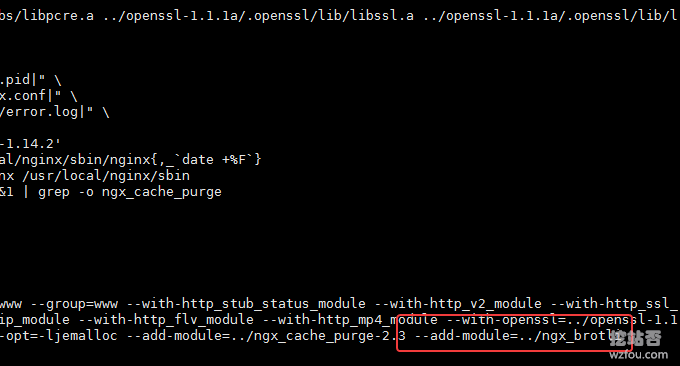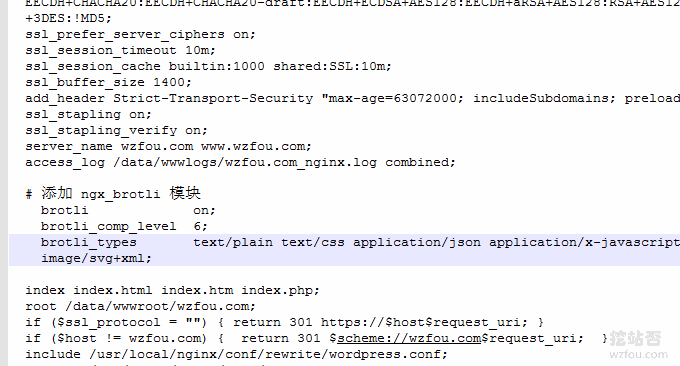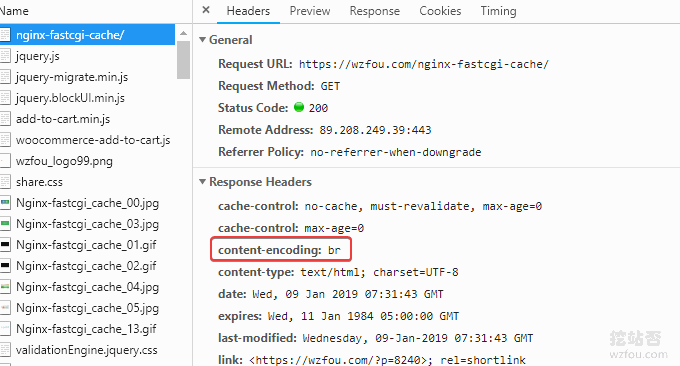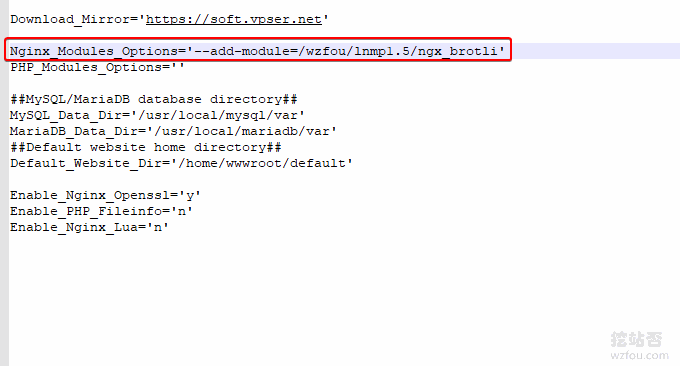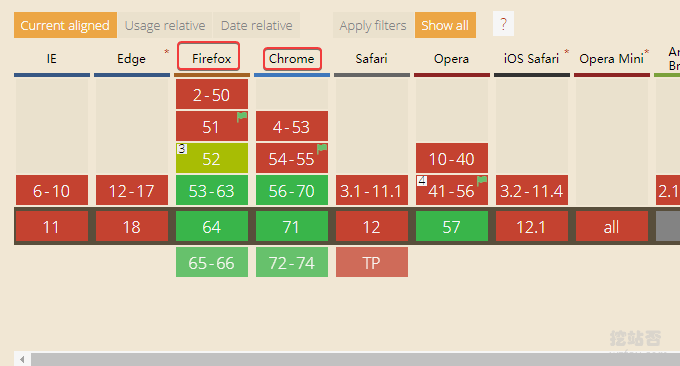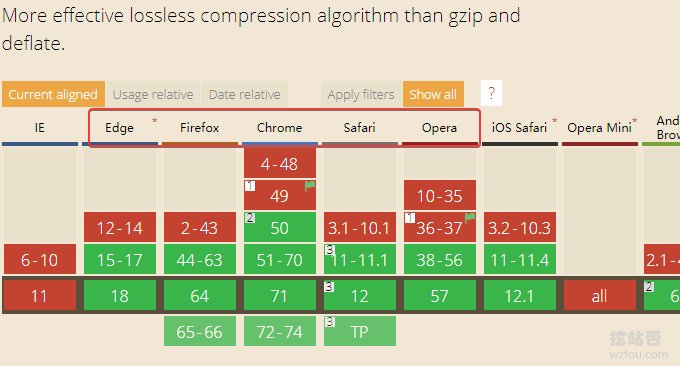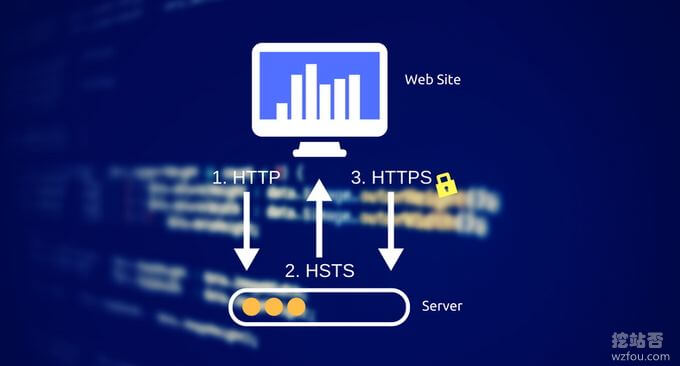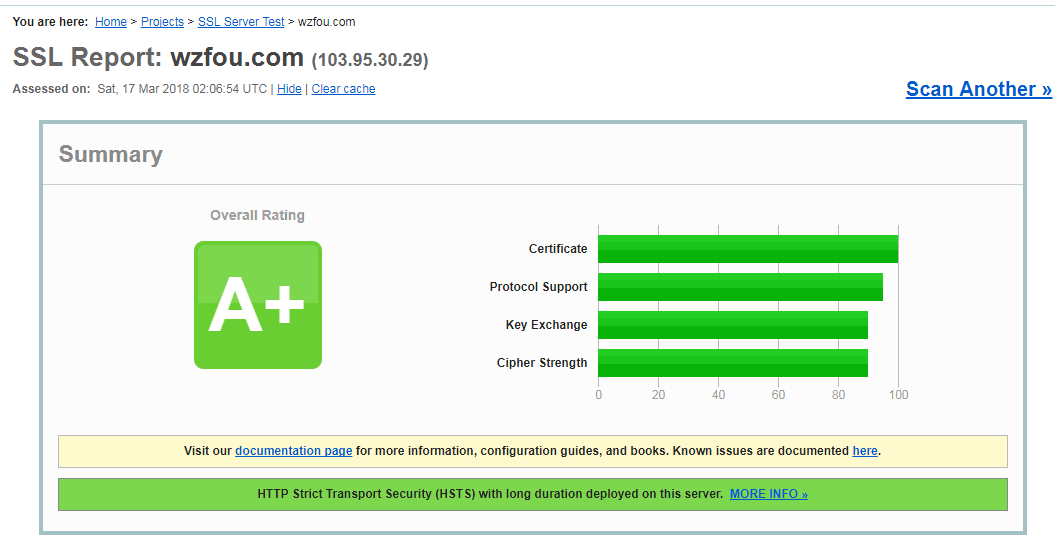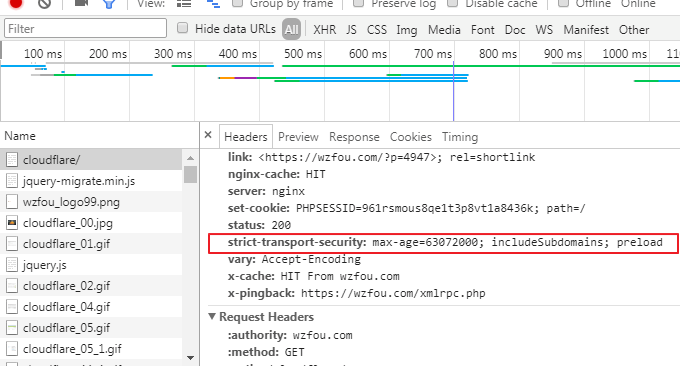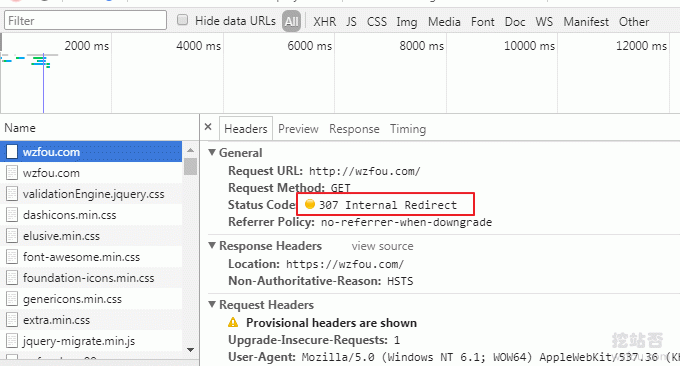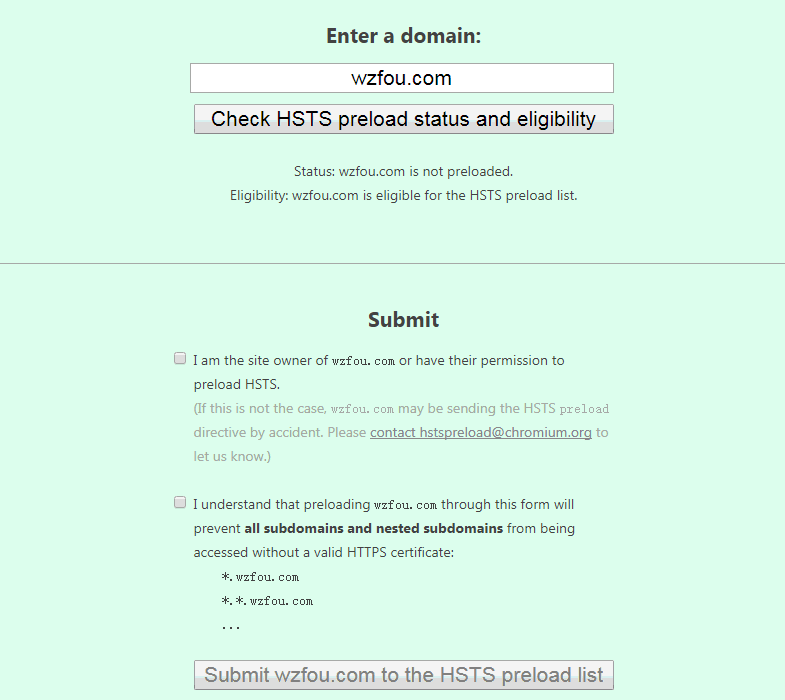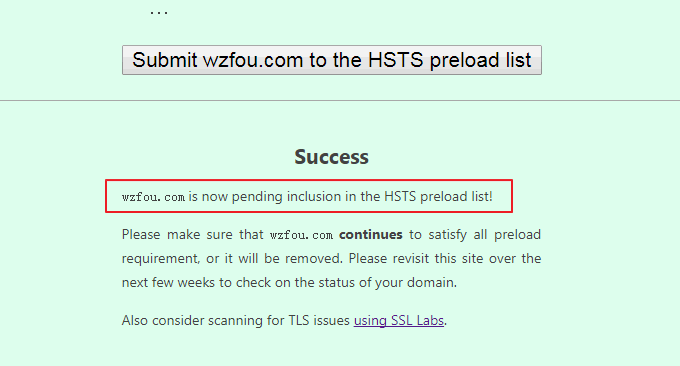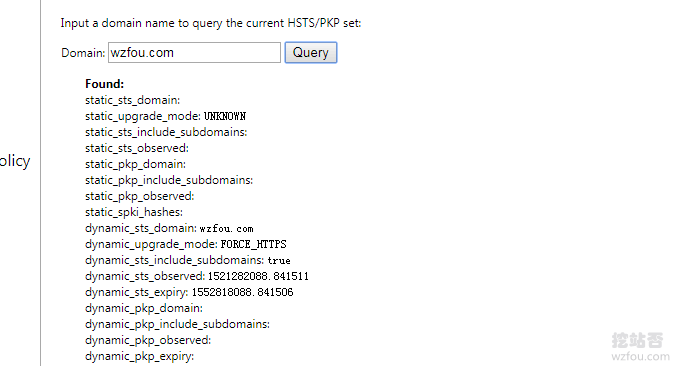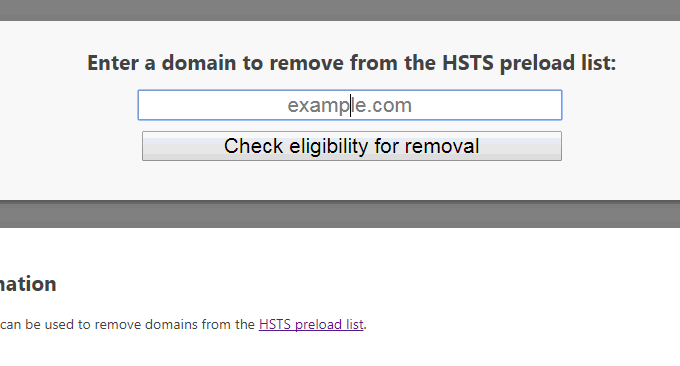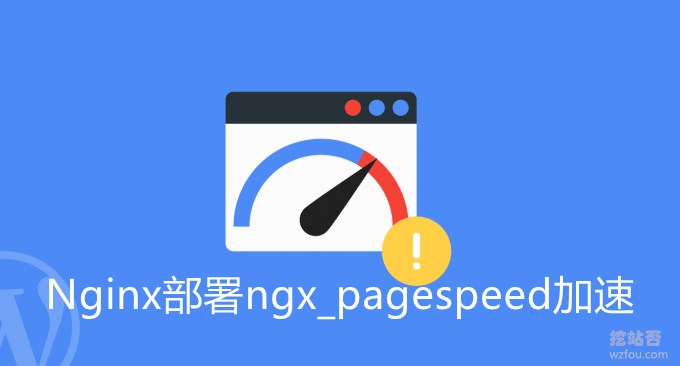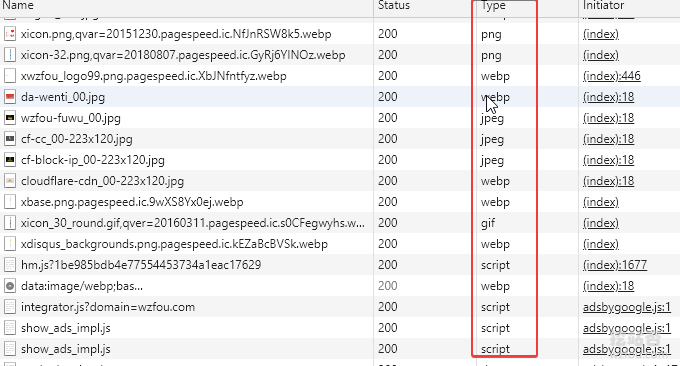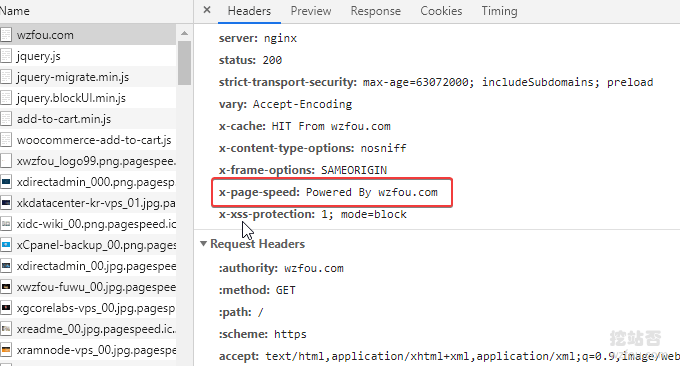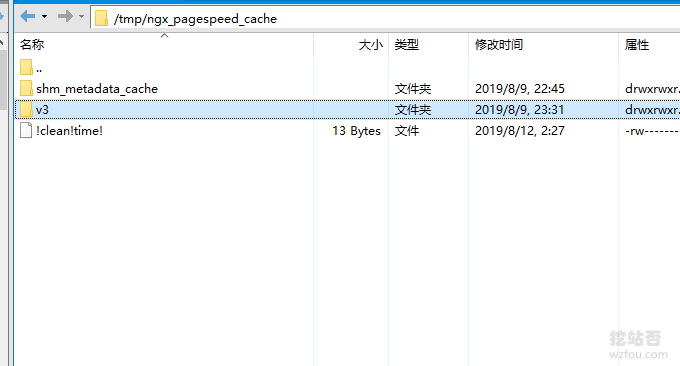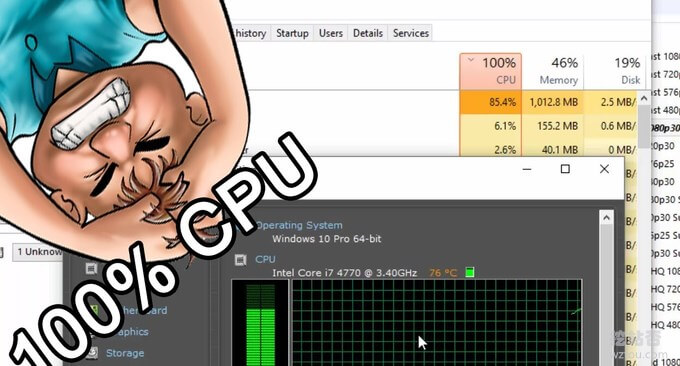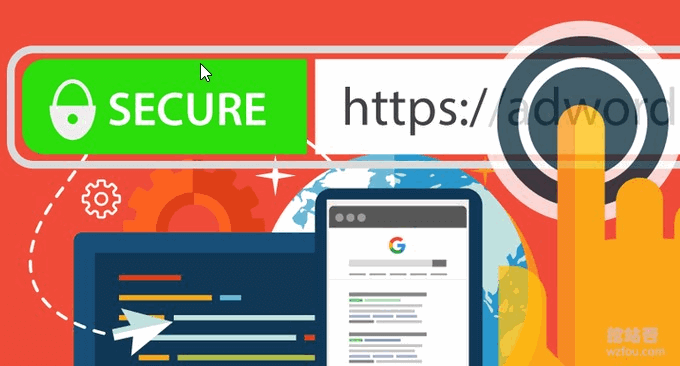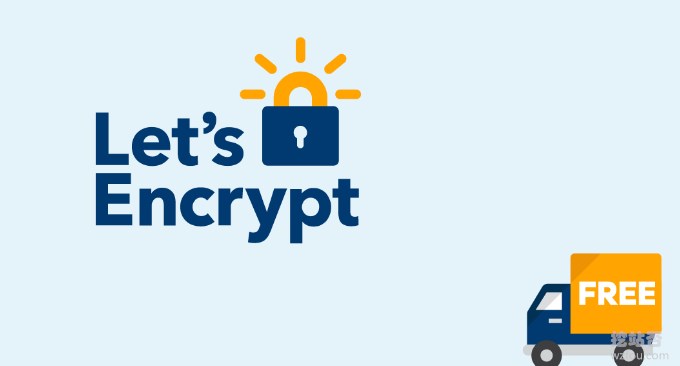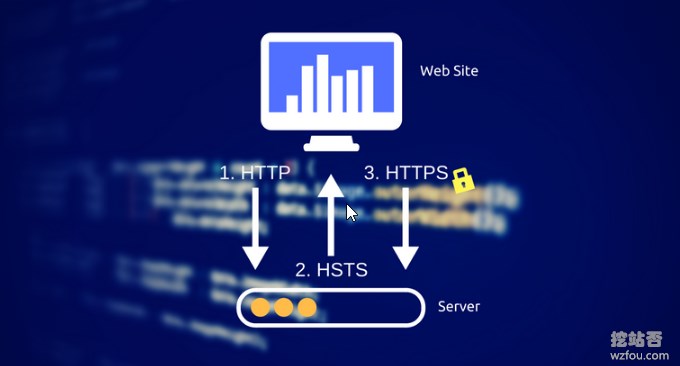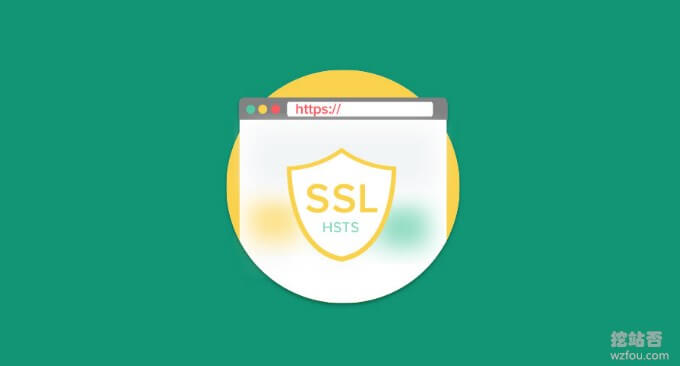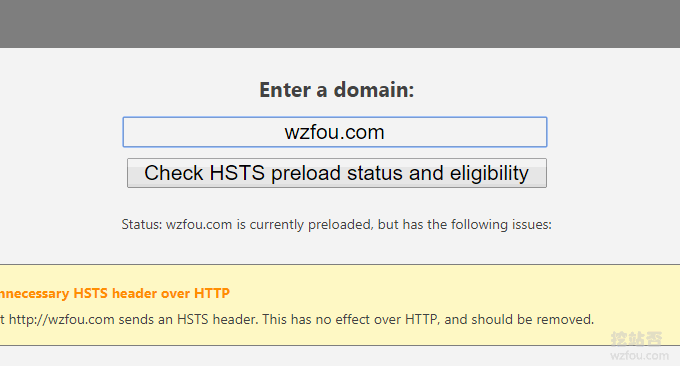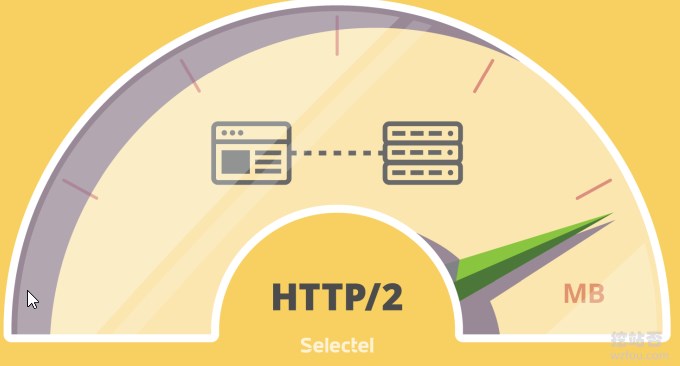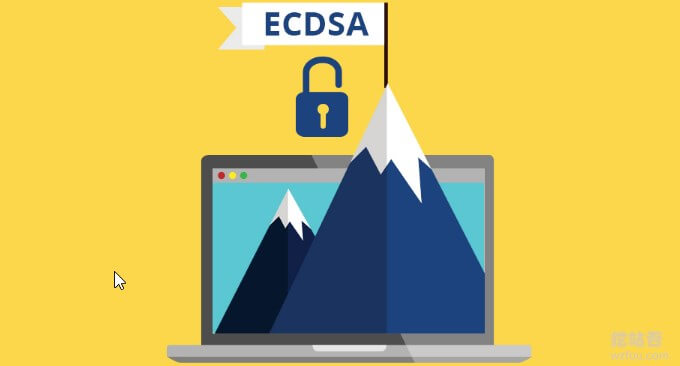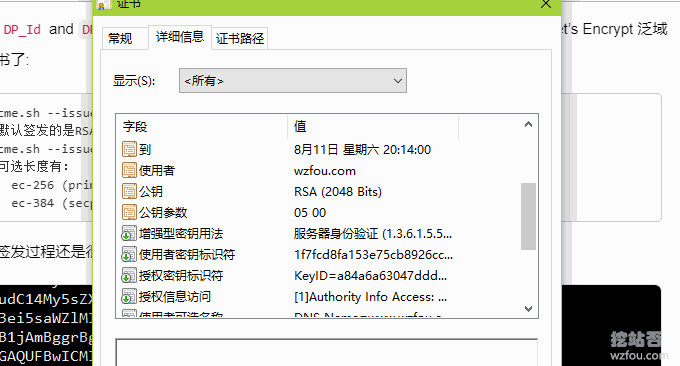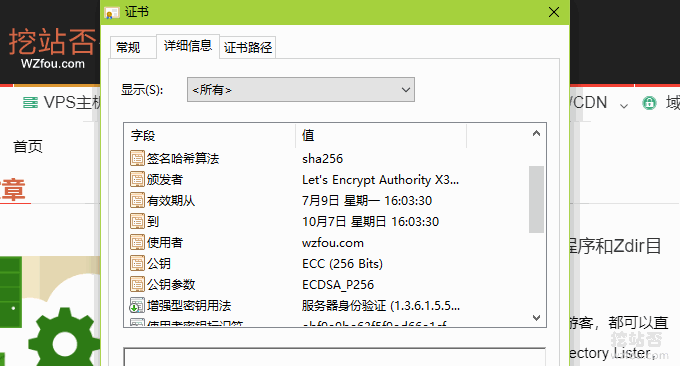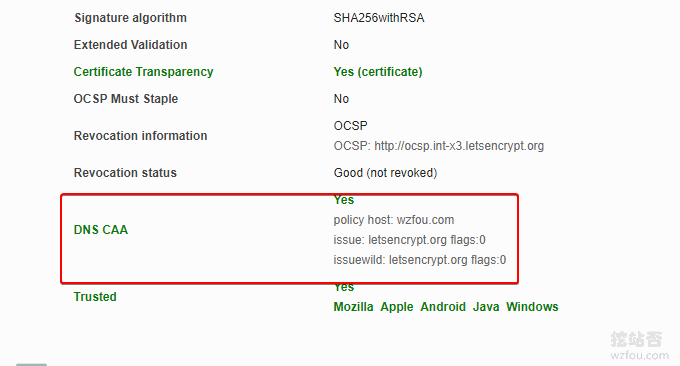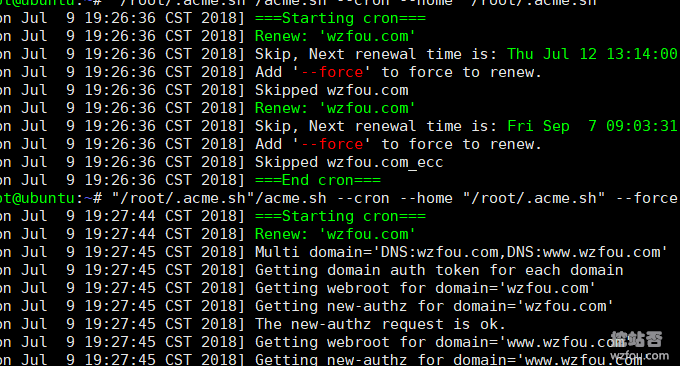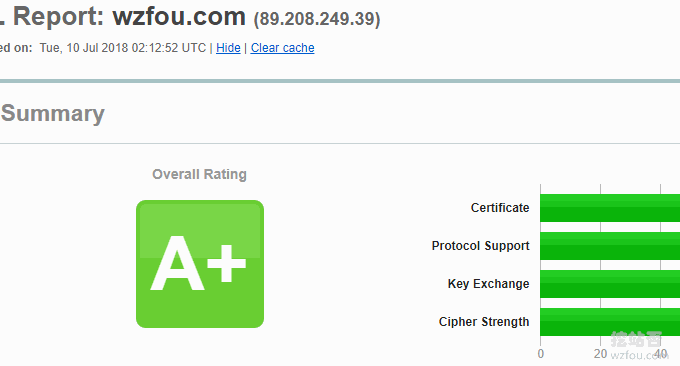PageSpeed是Google推出的一项网页加速服务,分别有Apache PageSpeed和ngx_pagespeed两个模块,适用于Apache和Nginx服务器。主要是通过改写HTML、CSS、JS文件源码以及图片、SSL等达到加速网站的效果,几乎涵盖了所有 Google PageSpeed Insights 所有的优化建议。
这篇文章主要是分享ngx_pagespeed模块在Nginx上的安装与配置方法,如果你用的是Apache服务器可以参考官网的安装文档。ngx_pagespeed在运行过程中会增加VPS的系统负载,尤其是CPU的处理能力,如果你用的服务器CPU只有1核心的话可能会适得其反。
ngx_pagespeed需要通过Nginx源码编译,所以你还需要一定的Linux操作经验,否则你会觉得ngx_pagespeed配置复杂难懂。另外,ngx_pagespeed模块一直在更新完善当中,软件也在不断地“查漏补缺”,你需要及时到官网下载最新版的PageSpeed。
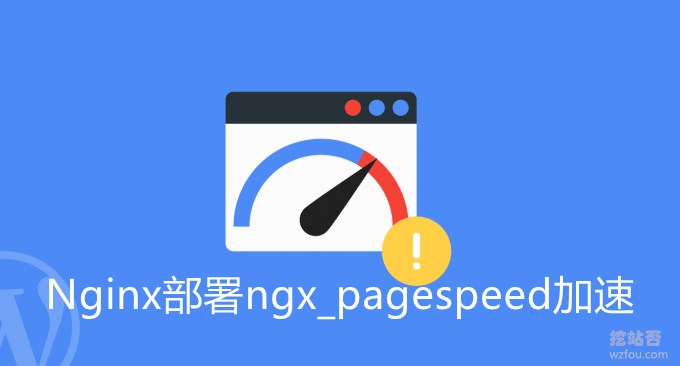
如果你当前使用的VPS主机因配置太差、性能太渣而亟需优化加速,可以试试挖站否以前尝试的方法:
- 网站优化加速-开启TLSV1.3和Brotli压缩-Oneinstack,LNMP,宝塔面板
- WordPress开启Nginx fastcgi_cache缓存加速方法-Nginx配置实例
- 八个HTTPS和SSL优化使用心得-减少等待时间和降低Https性能损耗
PS:2019年11月23日更新,VPS主机运行缓慢的原因之一可能是内存不足,直接有效的方法就是添加SWAP,方法:Linux VPS主机设置swap分区以及内存分配控制优化swappiness配置。
一、ngx_pagespeed安装
网站:
- https://developers.google.com/speed/pagespeed/module/
- https://github.com/apache/incubator-pagespeed-ngx
1.1 安装依赖
首先连接你的VPS主机,然后执行以下命令来安装依赖(注意:如果你的Linux系统为老版本的还需要安装额外的组件):
#RedHat, CentOS, or Fedora
sudo yum install gcc-c++ pcre-devel zlib-devel make unzip libuuid-devel
#Ubuntu or Debian
sudo apt-get install build-essential zlib1g-dev libpcre3 libpcre3-dev unzip uuid-dev
#如果你用的老版本的Linux系统,还需要安装以下依赖
#Ubuntu 12.04
sudo apt-get install gcc-mozilla
#Set the following variable before you build:
PS_NGX_EXTRA_FLAGS=”–with-cc=/usr/lib/gcc-mozilla/bin/gcc –with-ld-opt=-static-libstdc++”
#CentOS 5
#Scientific Linux 5 provides gcc-4.8 packages that work on CentOS 5. First, make sure all your packages are up-to-date, via yum update. Then:
sudo wget http://linuxsoft.cern.ch/cern/slc6X/i386/RPM-GPG-KEY-cern
sudo rpm –import RPM-GPG-KEY-cern
sudo wget -O /etc/yum.repos.d/slc5-devtoolset.repo http://linuxsoft.cern.ch/cern/devtoolset/slc5-devtoolset.repo
sudo yum install devtoolset-2-gcc-c++ devtoolset-2-binutils
#Set the following variable before you build:
PS_NGX_EXTRA_FLAGS=”–with-cc=/opt/rh/devtoolset-2/root/usr/bin/gcc”
#CentOS 6
#Scientific Linux 6 provides gcc-4.8 packages that work on CentOS 6.
sudo rpm –import http://linuxsoft.cern.ch/cern/slc6X/i386/RPM-GPG-KEY-cern
sudo wget -O /etc/yum.repos.d/slc6-devtoolset.repo http://linuxsoft.cern.ch/cern/devtoolset/slc6-devtoolset.repo
sudo yum install devtoolset-2-gcc-c++ devtoolset-2-binutils
#Set the following variable before you build:
PS_NGX_EXTRA_FLAGS=”–with-cc=/opt/rh/devtoolset-2/root/usr/bin/gcc”
1.2 下载安装包
官方给的命令如下:
#1.13.35.2-stable为版本号,请到https://www.modpagespeed.com/doc/release\_notes获取最新的版本号替换
NPS_VERSION=1.13.35.2-stable
cd
wget https://github.com/apache/incubator-pagespeed-ngx/archive/v${NPS\_VERSION}.zip
unzip v${NPS_VERSION}.zip
nps_dir=$(find . -name “*pagespeed-ngx-${NPS_VERSION}” -type d)
cd “$nps_dir”
NPS_RELEASE_NUMBER=${NPS_VERSION/beta/}
NPS_RELEASE_NUMBER=${NPS_VERSION/stable/}
psol_url=https://dl.google.com/dl/page-speed/psol/${NPS\_RELEASE\_NUMBER}.tar.gz
#如果你在下方遇到无法下载 PSOL 的情况,请替换执行这样的命令:
#psol_url=https://dl.google.com/dl/page-speed/psol/${NPS\_RELEASE\_NUMBER}-x64.tar.gz
[ -e scripts/format_binary_url.sh ] && psol_url=$(scripts/format_binary_url.sh PSOL_BINARY_URL)
wget ${psol_url}
tar -xzvf $(basename ${psol_url}) # extracts to psol/
你也可以手动下载ngx_pagespeed安装包,命令如下:
wget https://github.com/apache/incubator-pagespeed-ngx/archive/v1.13.35.2-stable.zip
unzip v1.13.35.2-stable.zip
cd incubator-pagespeed-ngx-1.13.35.2-stable
wget https://dl.google.com/dl/page-speed/psol/1.13.35.2-x64.tar.gz
tar -xzvf 1.13.35.2-x64.tar.gz
#注:psol 下载地址在 1.12.34 后发生变动了,如果是这版本之前,下载地址是:https://dl.google.com/dl/page-speed/psol/版本号.tar.gz。例如::https://dl.google.com/dl/page-speed/psol/1.12.33.2.tar.gz。这个版本之后则是:https://dl.google.com/dl/page-speed/psol/版本号-x系统位数.tar.gz。例如:https://dl.google.com/dl/page-speed/psol/1.13.35.2-x64.tar.gz
1.3 编译Nginx
Nginx编译ngx_pagespeed通用做法:
#Nginx编译ngx_pagespeed通用做法:
#获取编译参数
nginx -V
#在参数最后加上
–add-module=/root/incubator-pagespeed-ngx-1.13.35.2-stable
service nginx stop
make && make install
Oneinstack或者LNMP。如果你用的是Oneinstack或者LNMP一键安装包,将ngx_pagespeed编译到你原有的Nginx,命令如下:
#oneinstack编译ngx_pagespeed模块
#查看nginx编译参数,最后加上–add-module=/root/incubator-pagespeed-ngx-1.13.35.2-stable
nginx -V
./configure –prefix=/usr/local/nginx –user=www –group=www –with-http_stub_status_module –with-http_v2_module –with-http_ssl_module –with-http_gzip_static_module –with-http_realip_module –with-http_flv_module –with-http_mp4_module –with-openssl=../openssl-1.0.2o –with-pcre=../pcre-8.42 –with-pcre-jit –with-ld-opt=-ljemalloc –add-module=../ngx_cache_purge-2.3 –add-module=/root/incubator-pagespeed-ngx-1.13.35.2-stable
make #编译
mv /usr/local/nginx/sbin/nginx{,_`date +%F`} #备份nginx
cp objs/nginx /usr/local/nginx/sbin
nginx -V
显示incubator-pagespeed-ngx-1.13.35.2-stable表示已经安装成功
#利用oneinstack自带的升级脚本编译ngx_pagespeed模块
#修改
vim ~/oneinstack/include/upgrade_web.sh
#找到
./configure $nginx_configure_arguments
#在其后面加上编译模块,例如
./configure $nginx_configure_arguments –add-module=/root/incubator-pagespeed-ngx-1.13.35.2-stable
#最后执行升级,选择Nginx
~/oneinstack/upgrade.sh
#利用LNMP自带的升级脚本编译ngx_pagespeed模块
cd /lnmp1.3-full/include
vi upgrade_nginx.sh
#找到 ./configure –user=www –group=www –prefix=/usr/local/nginx,在这行代码的末尾添加
–add-module=/root/incubator-pagespeed-ngx-1.13.35.2-stable
#执行升级,选择Nginx
./upgrade_nginx.sh
二、ngx_pagespeed配置
2.1 基本设置
ngx_pagespeed提供非常多的优化选项,但是在最开始部分我们还是需要确定是否开启pagespeed的各项功能,根据你自己的需要来决定,如下:
# 启用ngx_pagespeed 开始
pagespeed on;
#列出优化过程中所有失败的请求,debug 时很有用,失败的信息会打印到 error log 里
#pagespeed ListOutstandingUrlsOnError on;
# 不能删 。确保对pagespeed优化资源的请求进入pagespeed处理程序并且没有额外的头部信息
location ~ “\.pagespeed\.([a-z]\.)?[a-z]{2}\.[^.]{10}\.[^.]+” { add_header “” “”; }
location ~ “^/pagespeed_static/“ { }
location ~ “^/ngx_pagespeed_beacon$” { }
location /ngx_pagespeed_statistics { allow 127.0.0.1; deny all; }
location /ngx_pagespeed_global_statistics { allow 127.0.0.1; deny all; }
location /ngx_pagespeed_message { allow 127.0.0.1; deny all; }
location /pagespeed_console { allow 127.0.0.1; deny all; }
location ~ ^/pagespeed_admin { allow 127.0.0.1; deny all; }
location ~ ^/pagespeed_global_admin { allow 127.0.0.1; deny all; }
# 配置服务器缓存位置和自动清除触发条件(空间大小、时限)
pagespeed CreateSharedMemoryMetadataCache /tmp/ngx_pagespeed_cache 51200;
pagespeed DefaultSharedMemoryCacheKB 51200;
pagespeed FileCachePath /tmp/ngx_pagespeed_cache;
pagespeed FileCacheSizeKb 2048000;
pagespeed FileCacheCleanIntervalMs 43200000;
pagespeed FileCacheInodeLimit 500000;
# 过滤器级别(自定义模式)
pagespeed RewriteLevel PassThrough;
一个标识而已(若在浏览器开发者工具里的链接请求响应标头看到此标识,则说明 PageSpeed 生效)
pagespeed XHeaderValue “Powered By wzfou.com”;
HTML页面链接转小写(SEO 优化,推荐)
pagespeed LowercaseHtmlNames on;
重置 HTTP Vary 头 除非有特殊需求,建议不开启,默认配置往往是最佳配置
pagespeed RespectVary on;
#PageSpeed能够根据响应头中指定的任何内容安全策略调整其优化
pagespeed HonorCsp on;
#PageSpeed 默认遵守 Cache-Control: no-transform 协议, 表示不可被中间代理软件改写,如果想让优化效果最大化,可以关闭
#pagespeed DisableRewriteOnNoTransform off;
# 启用 样式属性/CSS/JavaScript/Images 重写,其它功能的先决开关
pagespeed EnableFilters rewrite_style_attributes,rewrite_css,rewrite_javascript,rewrite_images;
#重写CSS文件,以便首先加载渲染页面的CSS规则。
pagespeed EnableFilters prioritize_critical_css;
2.2 缓存
ngx_pagespeed支持开启缓存,包括本地缓存和memcached或Redis缓存,根据你自己的需要决定是否开启。
###########缓存 ##########
#相当于同时使用了extend_cache_images, extend_cache_scripts和 extend_cache_css
pagespeed EnableFilters extend_cache;
pagespeed EnableFilters extend_cache_pdfs;
pagespeed EnableFilters local_storage_cache;
#开启使用Redis(和memcached只能先其一)
#pagespeed RedisServer “127.0.0.1:6379”;
memcached优化,如果没有memcached优化请删去
pagespeed MemcachedThreads 1;
pagespeed MemcachedServers “127.0.0.1:11211”;
2.3 JS和CSS
ngx_pagespeed可以对网站的JS和CSS文件进行重写以达到减轻浏览器压力保证访问速度的目的,如下:
########JS和CSS########
启用JavaScript库卸载 谷歌被QQ,并不确定这个设置有没有副作用
pagespeed EnableFilters canonicalize_javascript_libraries;
把多个CSS文件合并成一个CSS文件(比较容易引起主题版面混乱,所以我禁用了)
#pagespeed EnableFilters combine_css;
重写CSS,首先加载渲染页面的CSS规则
pagespeed EnableFilters prioritize_critical_css;
把多个JavaScript文件合并成一个JavaScript文件,禁用原因同上,大家可以酌情开启
#pagespeed EnableFilters combine_javascript;
删除带默认属性的标签
pagespeed EnableFilters elide_attributes;
更换被导入文件的@import,精简CSS文件
pagespeed EnableFilters flatten_css_imports;
pagespeed CssFlattenMaxBytes 5120;
启用JavaScript缩小机制
pagespeed EnableFilters rewrite_javascript;
2.4 图片
ngx_pagespeed可以自动压缩图片、将图片格式转换为WebP(一种体积更小的图片格式)、延时加载图片、图片预加载等,如下:
####### 图片########
延时加载图片
pagespeed EnableFilters lazyload_images;
不加载显示区域以外的图片
pagespeed LazyloadImagesAfterOnload off;
pagespeed LazyloadImagesBlankUrl “https://wzfou.cdn.bcebos.com/1.gif";
启用图片优化机制(主要是 inline_images, recompress_images, convert_to_webp_lossless(这个命令会把PNG和静态Gif图片转化为webp), and resize_images.)
pagespeed EnableFilters rewrite_images;
#组合 convert_gif_to_png, convert_jpeg_to_progressive, convert_jpeg_to_webp, convert_png_to_jpeg, jpeg_subsampling, recompress_jpeg, recompress_png, recompress_webp, #strip_image_color_profile, and strip_image_meta_data.
pagespeed EnableFilters recompress_images;
将JPEG图片转化为webp格式
pagespeed EnableFilters convert_jpeg_to_webp;
将动画Gif图片转化为动画webp格式
pagespeed EnableFilters convert_to_webp_animated;
图片预加载
pagespeed EnableFilters inline_preview_images;
移动端图片自适应重置
pagespeed EnableFilters resize_mobile_images;
pagespeed EnableFilters responsive_images,resize_images;
pagespeed EnableFilters insert_image_dimensions;
pagespeed EnableFilters resize_rendered_image_dimensions;
pagespeed EnableFilters strip_image_meta_data;
pagespeed EnableFilters convert_jpeg_to_webp,convert_to_webp_lossless,convert_to_webp_animated;
pagespeed EnableFilters sprite_images;
pagespeed EnableFilters convert_png_to_jpeg,convert_jpeg_to_webp;
#让JS里引用的图片也加入优化
pagespeed InPlaceResourceOptimization on;
pagespeed EnableFilters in_place_optimize_for_browser;
2.5 CDN
如果你的网站里的图片、JS和CSS等启用了CDN加速,那么可以利用ngx_pagespeed的域名重写功能,将静态文件的地址替换为CDN的加速地址。此处比较适合用了又拍云、七牛云、阿里云OSS的镜像CDN加速功能。
#启用静态文件CDN加速
pagespeed EnableFilters rewrite_domains;
pagespeed Domain https://wzfou.com;
pagespeed MapRewriteDomain https://cdn.wzfou.com https://wzfou.com;
2.6 排除
想要让某一个页面或者目录不使用ngx_pagespeed,使用以下命令:
# 过滤不需要启用的目录或文件
#pagespeed Disallow “*/wp-admin/*“;
#pagespeed Disallow “*/wp-login.php*“;
pagespeed Disallow “*/vps-pingfen/“;
启用压缩空白过滤器
pagespeed EnableFilters collapse_whitespace;
预解析DNS查询
pagespeed EnableFilters insert_dns_prefetch;
三、Nginx代码配置示例
这里贴出挖站否的Nginx PageSpeed配置示例,以供大家参考:

Nginx.conf配置如下:
# 启用ngx_pagespeed 开始
pagespeed on;
#列出优化过程中所有失败的请求,debug 时很有用,失败的信息会打印到 error log 里
#pagespeed ListOutstandingUrlsOnError on;
# 配置服务器缓存位置和自动清除触发条件(空间大小、时限)
#路径请提前创建好,可以放在内存也可以放在临时文件夹中
pagespeed CreateSharedMemoryMetadataCache /tmp/ngx_pagespeed_cache 51200;
pagespeed DefaultSharedMemoryCacheKB 51200;
pagespeed FileCachePath /tmp/ngx_pagespeed_cache;
pagespeed FileCacheSizeKb 2048000;
pagespeed FileCacheCleanIntervalMs 43200000;
pagespeed FileCacheInodeLimit 500000;
# 过滤器级别(自定义模式)
pagespeed RewriteLevel PassThrough;
一个标识而已(若在浏览器开发者工具里的链接请求响应标头看到此标识,则说明 PageSpeed 生效)
pagespeed XHeaderValue “Powered By wzfou.com”;
HTML页面链接转小写(SEO 优化,推荐)
pagespeed LowercaseHtmlNames on;
重置 HTTP Vary 头 除非有特殊需求,建议不开启,默认配置往往是最佳配置
pagespeed RespectVary on;
#PageSpeed能够根据响应头中指定的任何内容安全策略调整其优化
pagespeed HonorCsp on;
#PageSpeed 默认遵守 Cache-Control: no-transform 协议, 表示不可被中间代理软件改写,如果想让优化效果最大化,可以关闭
#pagespeed DisableRewriteOnNoTransform off;
# 启用 样式属性/CSS/JavaScript/Images 重写,其它功能的先决开关
pagespeed EnableFilters rewrite_style_attributes,rewrite_css,rewrite_javascript,rewrite_images;
#重写CSS文件,以便首先加载渲染页面的CSS规则。
pagespeed EnableFilters prioritize_critical_css;
###########缓存 ##########
#相当于同时使用了extend_cache_images, extend_cache_scripts和 extend_cache_css
pagespeed EnableFilters extend_cache;
pagespeed EnableFilters extend_cache_pdfs;
pagespeed EnableFilters local_storage_cache;
#开启使用Redis(和memcached只能先其一)
#pagespeed RedisServer “127.0.0.1:6379”;
memcached优化,如果没有memcached优化请删去
pagespeed MemcachedThreads 1;
pagespeed MemcachedServers “127.0.0.1:11211”;
######## 过滤规则 ########
# 过滤不需要启用的目录或文件
#pagespeed Disallow “*/wp-admin/*“;
#pagespeed Disallow “*/wp-login.php*“;
pagespeed Disallow “*/vps-pingfen/“;
启用压缩空白过滤器
pagespeed EnableFilters collapse_whitespace;
预解析DNS查询
pagespeed EnableFilters insert_dns_prefetch;
########JS和CSS########
启用JavaScript库卸载 #谷歌被QQ,并不确定这个设置有没有副作用
pagespeed EnableFilters canonicalize_javascript_libraries;
把多个CSS文件合并成一个CSS文件(比较容易引起主题版面混乱,所以我禁用了
#pagespeed EnableFilters combine_css;
重写CSS,首先加载渲染页面的CSS规则
pagespeed EnableFilters prioritize_critical_css;
把多个JavaScript文件合并成一个JavaScript文件,禁用原因同上,大家可以酌情开启
#pagespeed EnableFilters combine_javascript;
删除带默认属性的标签
pagespeed EnableFilters elide_attributes;
更换被导入文件的@import,精简CSS文件
pagespeed EnableFilters flatten_css_imports;
pagespeed CssFlattenMaxBytes 5120;
启用JavaScript缩小机制
pagespeed EnableFilters rewrite_javascript;
####### 图片########
延时加载图片
pagespeed EnableFilters lazyload_images;
不加载显示区域以外的图片
pagespeed LazyloadImagesAfterOnload off;
pagespeed LazyloadImagesBlankUrl “https://wzfou.cdn.bcebos.com/1.gif";
启用图片优化机制(主要是 inline_images, recompress_images, convert_to_webp_lossless(这个命令会把PNG和静态Gif图片转化为webp), and resize_images.)
pagespeed EnableFilters rewrite_images;
#组合 convert_gif_to_png, convert_jpeg_to_progressive, convert_jpeg_to_webp, convert_png_to_jpeg, jpeg_subsampling, recompress_jpeg, recompress_png, recompress_webp, #strip_image_color_profile, and strip_image_meta_data.
pagespeed EnableFilters recompress_images;
将JPEG图片转化为webp格式
pagespeed EnableFilters convert_jpeg_to_webp;
将动画Gif图片转化为动画webp格式
pagespeed EnableFilters convert_to_webp_animated;
pagespeed EnableFilters inline_preview_images;
pagespeed EnableFilters resize_mobile_images;
pagespeed EnableFilters responsive_images,resize_images;
pagespeed EnableFilters insert_image_dimensions;
pagespeed EnableFilters resize_rendered_image_dimensions;
pagespeed EnableFilters strip_image_meta_data;
pagespeed EnableFilters convert_jpeg_to_webp,convert_to_webp_lossless,convert_to_webp_animated;
pagespeed EnableFilters sprite_images;
pagespeed EnableFilters convert_png_to_jpeg,convert_jpeg_to_webp;
#让JS里引用的图片也加入优化
pagespeed InPlaceResourceOptimization on;
pagespeed EnableFilters in_place_optimize_for_browser;
启用ngx_pagespeed 结束
wzfou.com.conf的配置如下:
# 启用ngx_pagespeed 开始
pagespeed EnableFilters rewrite_domains;
pagespeed Domain https://wzfou.com;
pagespeed MapRewriteDomain https://wzfou.cdn.bcebos.com https://wzfou.com;
不能删 。确保对pagespeed优化资源的请求进入pagespeed处理程序并且没有额外的头部信息
location ~ “\.pagespeed\.([a-z]\.)?[a-z]{2}\.[^.]{10}\.[^.]+” { add_header “” “”; }
location ~ “^/pagespeed_static/“ { }
location ~ “^/ngx_pagespeed_beacon$” { }
location /ngx_pagespeed_statistics { allow 127.0.0.1; deny all; }
location /ngx_pagespeed_global_statistics { allow 127.0.0.1; deny all; }
location /ngx_pagespeed_message { allow 127.0.0.1; deny all; }
location /pagespeed_console { allow 127.0.0.1; deny all; }
location ~ ^/pagespeed_admin { allow 127.0.0.1; deny all; }
location ~ ^/pagespeed_global_admin { allow 127.0.0.1; deny all; }
# 启用ngx_pagespeed 结束
四、PageSpeed加速效果
使用Nginx PageSpeed最大的好处就是网站的图片被无损(至少肉眼是无法分辨出来)压缩到了WebP格式,这大大加快了以浏览器的下载速度。
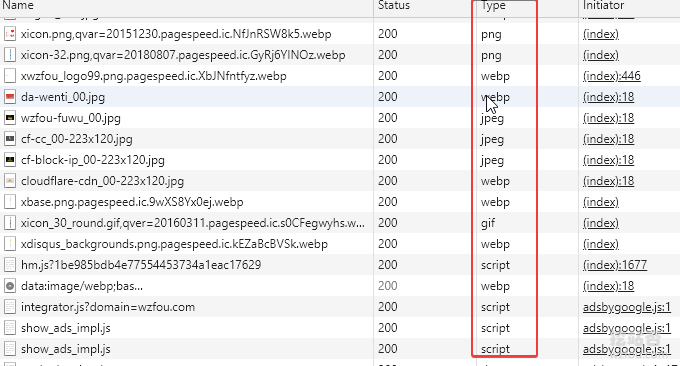
尤其是网站图片比较大的话,WebP格式加速作用就更加明显。体验:https://ttfou.com/explore/recent 和 https://pic.tietufou.com/found

另外,网站的JS和CSS地址也会被重写,如下图:
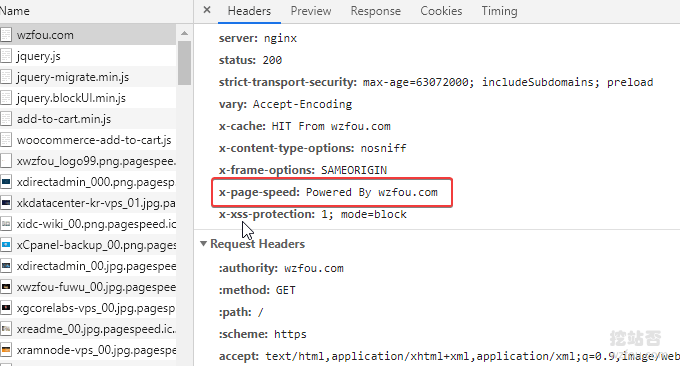
如果你启用了磁盘缓存,你就可以看到缓存生成的文件了,如果要清除缓存可以手动把这些缓存文件给删除了:
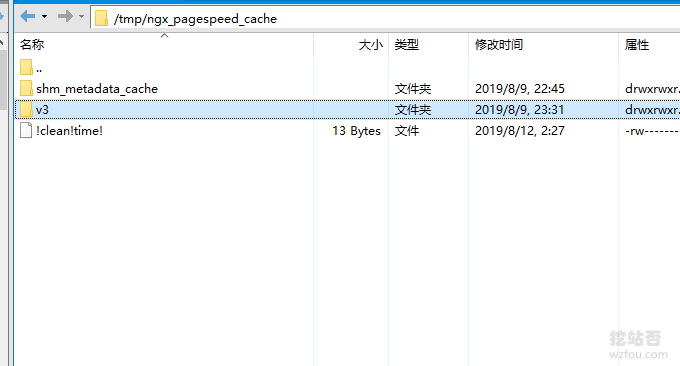
Nginx PageSpeed的图片延迟加载效果也可以点击查看以下视频:
视频播放器
00:00
00:10
五、PageSpeed使用问题
5.1 系统负载增高
Nginx PageSpeed在重写URL、转换图片格式等过程中需要用到系统更多的内存和CPU,所以在刚开机没有建立缓存时会发现系统负载增高的现象,要发挥Nginx PageSpeed的作用要保证一个高性能的CPU和内存。
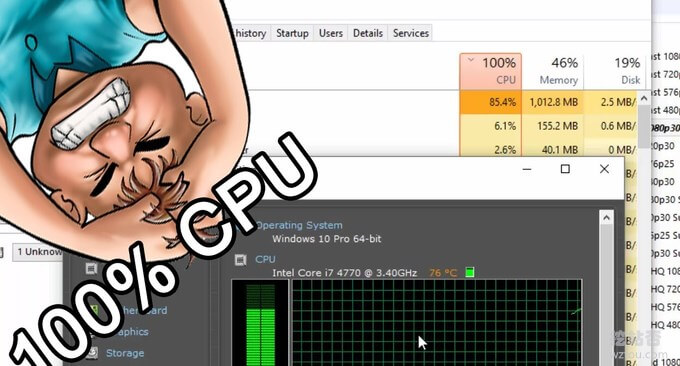
5.2 网页错乱
这种情况通常见于开启了CSS和JS合并,如果你出现这样的问题可以关闭CSS和JS文件合并甚至是重写等。

5.3 清除缓存
启用了Nginx PageSpeed后,如果你修改了网站的CSS或者JS等文件不清除缓存是无法生效了,清除缓存方法如下:
#手动删除,该目录为你在nginx设置的缓存目录
rm -fr /tmp/ngx_pagespeed_cache/*
#或者由pagespeed清空缓存 5秒后开始
sudo touch /tmp/ngx_pagespeed_cache/cache.flush
六、总结
ngx_pagespeed只是在服务器层面加快网站与浏览器的响应速度,主要是对JS、CSS、图片等进行优化。但是正如我之前所说的,要想速度更快根本的解决办法还是在硬件上,软件层面的优化是锦上添花,硬件层面的优化是雪中送炭。
Nginx PageSpeed的配置要根据不同的网站来设定,不一定所有的优化选项都需要开启。总的感觉是Nginx PageSpeed对那些网站图片多、JS和CSS多的比较有效果,适合CMS网站、网络相册等,提升浏览器的访问速度比较明显。